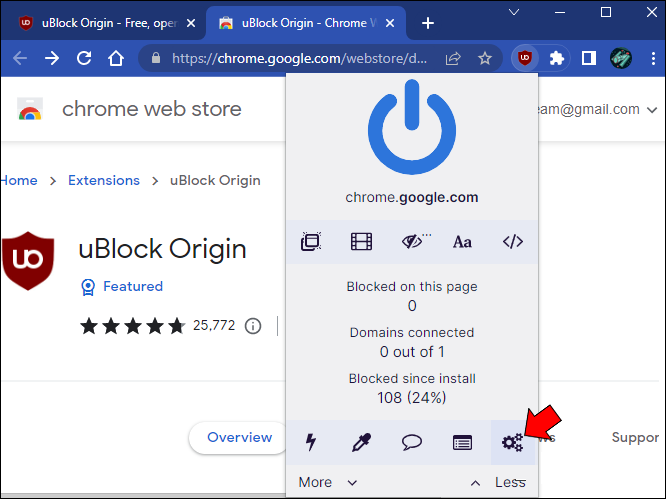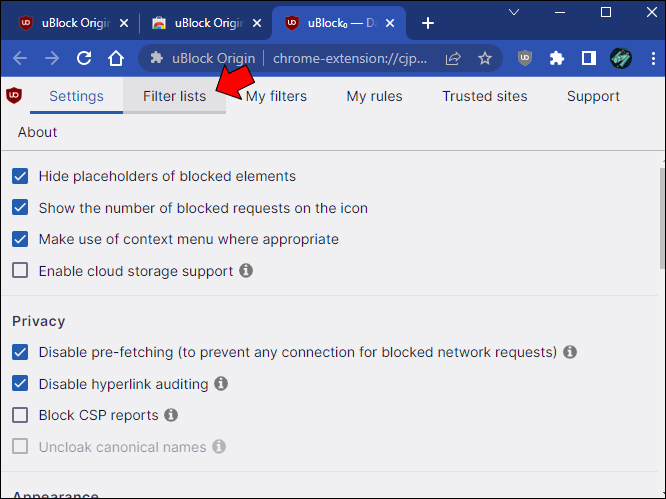Как отключить всплывающее окно «Google рекомендует»
Открытие веб-сайта сегодня часто сопровождается множеством всплывающих окон, уведомлений и нежелательных виджетов, которые сильно отвлекают. То же самое относится и к веб-сайтам, принадлежащим Google, которые часто рекомендуют пользователю переключиться на Google Chrome при посещении любого другого браузера.
Если вы не планируете переходить на браузер Google, каждый раз закрывать это всплывающее окно может быть утомительно. Есть ли способ избавиться от него вообще? Давайте посмотрим, какие методы вы можете попробовать ниже.
Программы для Windows, мобильные приложения, игры - ВСЁ БЕСПЛАТНО, в нашем закрытом телеграмм канале - Подписывайтесь:)
Отключить Google рекомендует использовать Chrome
Хотя Google принадлежит большая часть мирового рынка настольных браузеров, это далеко не единственный вариант. Если назвать несколько альтернатив, Safari, Mozilla Firefox и Microsoft Edge по-прежнему удерживают свои позиции среди миллионов пользователей.
Google не позволяет пользователям так легко отвлечься. Каждый раз, когда вы посещаете страницу поисковой системы или любой другой сайт, принадлежащий Google, всплывающее окно в углу сообщает вам, что «Google рекомендует использовать Chrome». Вы можете игнорировать всплывающее окно, нажав «Не переключаться», но это не помешает сообщению возвращаться каждый раз, когда вы посещаете страницу, принадлежащую Google. Если вы не хотите снова видеть это сообщение, лучше всего использовать расширение для блокировки рекламы.
Используйте раздражители AdGuard с uBlock Origin
Хотя расширение работает довольно хорошо, если его просто установить и включить, у него есть множество опций, которые вы можете использовать для точной настройки вашего просмотра. Один из этих вариантов может помочь вам удалить виджет Google, рекламирующий Google Chrome. Если вы хотите попробовать этот метод, выполните следующие действия.
- Загрузите и установите uБлок Происхождение для вашего браузера.

- Значок расширения должен появиться на панели инструментов вашего браузера.

- Нажмите на значок и обязательно активируйте блокировщик рекламы, нажав кнопку.


- В том же окне найдите шестеренку «Перейти на панель управления». Настройки откроются в новом окне браузера.


- Перейдите на вкладку «Списки фильтров».

- Прокрутите вниз, пока не найдете «Раздражение», и разверните этот раздел.

- Первым вариантом должен быть «Раздражение AdGuard». Убедитесь, что он включен.

- Нажмите синюю кнопку «Применить изменения» вверху страницы.

- Закройте панель управления, и все готово.
AdGuard Annoyances имеет более 56 000 различных фильтров для блокировки различных всплывающих окон и виджетов по всему Интернету. Один из них скроет рекламу Google Chrome, когда вы заходите на сайты Google с помощью другого браузера. Вам не придется беспокоиться о виджете, даже если Google изменит его код. Разработчики регулярно обновляют список, и любые изменения будут отражены в расширении. Дополнительным преимуществом этого метода является то, что вы также столкнетесь с меньшим количеством всплывающих окон и отвлекающих факторов на других сайтах.
Создайте свой собственный фильтр
Программы для Windows, мобильные приложения, игры - ВСЁ БЕСПЛАТНО, в нашем закрытом телеграмм канале - Подписывайтесь:)
Хотя AdGuard Annoyances в uBlock Origin — отличное универсальное решение для навязчивых всплывающих окон, это решение по принципу «все или ничего». Если вы хотите скрыть только это конкретное объявление Google Chrome, AdGuard Annoyances может быть не лучшим способом. Альтернативное решение — добавить собственный фильтр для этого виджета Google. Для этого метода вам все равно понадобится фильтр контента, такой как uBlock Origin.
Компания Ghacks Technology News разработала отличный настраиваемый фильтр, который вы можете вставить в расширение фильтра контента, чтобы остановить всплывающие окна. Загрузите uBlock Origin или подобное расширение и следуйте инструкциям ниже.
- Добавлять uБлок Происхождение в ваш браузер.

- Активируйте расширение на панели инструментов.


- Нажмите кнопку шестеренки, чтобы получить доступ к панели управления.


- Перейдите на вкладку «Мои фильтры».

- Вставьте следующий фильтр в список фильтров:
- google.com##iframe(src^=”https://ogs.google.”)(src*=”/widget/callout?prid=”)

- google.com##iframe(src^=”https://ogs.google.”)(src*=”/widget/callout?prid=”)
- Если вы посещаете какие-либо другие домены Google (например, google.es или аналогичные), добавьте эти домены в свой код после google.com без пробелов и через запятую.

- Нажмите кнопку «Применить изменения», чтобы сохранить фильтр.

Этот фильтр будет работать только до тех пор, пока Google не изменит его код. Однако при необходимости вы всегда можете настроить фильтр.
Отключить раздражающие всплывающие окна
Виджет «Google рекомендует использовать Chrome» может оказаться полезным, если вы все равно собираетесь сменить браузер. Это может мешать, когда вы просто пытаетесь спокойно пользоваться Интернетом. К сожалению, закрытие окна один раз не поможет. Если вы хотите удалить это сообщение, вам потребуется установить расширение для блокировки рекламы и настроить его настройки. Вы также можете создать собственный фильтр, хотя это имеет свои ограничения.
Какой способ сокрытия рекламы вы выбрали и почему? Удалось ли вам скрыть всплывающее окно? Дайте нам знать в разделе комментариев ниже.